Dans cet exercice, vous allez extruder les lignes de profil en long du composant pour créer le modèle 3D. Après quoi, vous allez faire en sorte que les paramètres du modèle contrôlent la taille et les cotes de la bouche.
Cet exercice est la suite de l'Exercice 2 : Définition de la géométrie de la bouche.
- Cliquez avec le bouton droit sur Modificateurs
 Ajouter un chemin. Quand vous êtes invité à choisir un chemin, sélectionnez le segment de ligne supérieur (coté LenA1). Sélectionnez ensuite la ligne de profil en long Frame Cylinder Diameter (le cercle coté BdyD2) en tant que ligne de profil en long de départ et sélectionnez-la à nouveau en tant que ligne de profil en long de fin. La ligne de profil en long Frame Cylinder Diameter est appliquée sur tout le chemin (la longueur) du segment de ligne supérieur.
Ajouter un chemin. Quand vous êtes invité à choisir un chemin, sélectionnez le segment de ligne supérieur (coté LenA1). Sélectionnez ensuite la ligne de profil en long Frame Cylinder Diameter (le cercle coté BdyD2) en tant que ligne de profil en long de départ et sélectionnez-la à nouveau en tant que ligne de profil en long de fin. La ligne de profil en long Frame Cylinder Diameter est appliquée sur tout le chemin (la longueur) du segment de ligne supérieur. 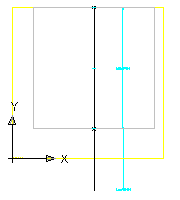
- Passez en vue isométrique orientée S-E afin de mieux voir le chemin. Repassez en vue Droite.
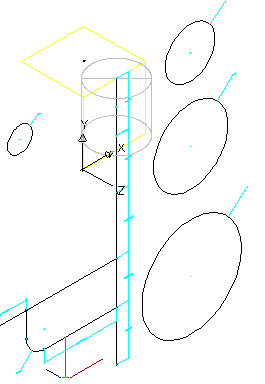
- Répétez la commande Ajouter un chemin pour le segment du cône. Sélectionnez la ligne de profil en long Diamètre du haut du cône (cotée selon BdyD3) en tant que ligne de profil en long de départ. Sélectionnez la ligne de profil en long Diamètre du cylindre de la génératrice (cotée selon BdyD4) en tant que ligne de profil en long de fin.
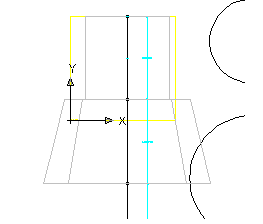
- Réutilisez la commande Ajouter un chemin sur les trois segments de ligne restants. Utilisez la ligne de profil en long Diamètre du cylindre de la génératrice en tant que ligne de profil en long de départ et ligne de profil en long de fin pour chacun de ces trois segments. Passez en vue Isométrique SE afin de visualiser le composant en 3D. Repassez en vue Droite.
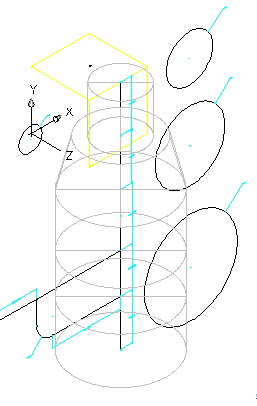
- Vous allez maintenant ajouter des chemins pour le profil type de la colonne descendante. Cliquez avec le bouton droit sur Modificateurs
 Ajouter un chemin. Sélectionnez le segment horizontal inférieur en tant que chemin et la ligne de profil en long Diamètre de la colonne descendante en tant que lignes de profil en long de départ et de fin.
Ajouter un chemin. Sélectionnez le segment horizontal inférieur en tant que chemin et la ligne de profil en long Diamètre de la colonne descendante en tant que lignes de profil en long de départ et de fin. 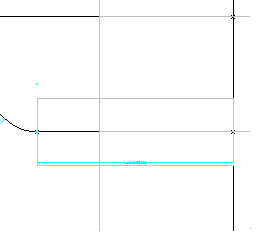
- Ajoutez un chemin au coude. Lorsque la boîte de dialogue Entrer le nombre de segments de chemin apparaît, assurez-vous que la case "Ne pas segmenter le chemin" est cochée, puis cliquez sur OK. Ajoutez ensuite le modificateur de chemin pour le segment vertical de la colonne descendante. Utilisez la ligne de profil en long Diamètre de la colonne descendante.
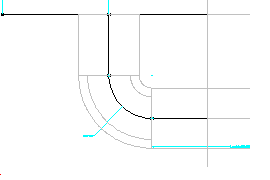
- Terminez le profil type de la colonne descendante en ajoutant des chemins aux segments supérieurs. Commencez par le segment supérieur droit. Passez en vue Isométrique orientée S-E.
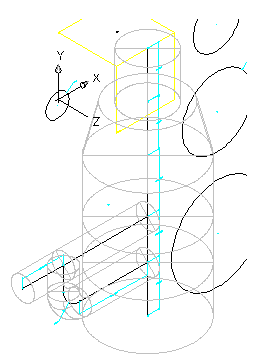
- Repassez en vue Droite.
Maintenant, vous allez faire fusionner les composants de la structure avec les composants du profil type de la colonne descendante. Cliquez avec le bouton droit sur Modificateurs
 Ajouter un ajout booléen. Quand vous êtes invité à sélectionner des objets, sélectionnez les deux segments inférieurs de la génératrice et le segment de canalisation horizontal inférieur, puis appuyez sur ENTREE. Les composants ont fusionné.
Ajouter un ajout booléen. Quand vous êtes invité à sélectionner des objets, sélectionnez les deux segments inférieurs de la génératrice et le segment de canalisation horizontal inférieur, puis appuyez sur ENTREE. Les composants ont fusionné. 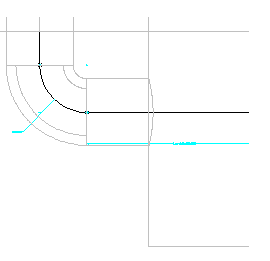
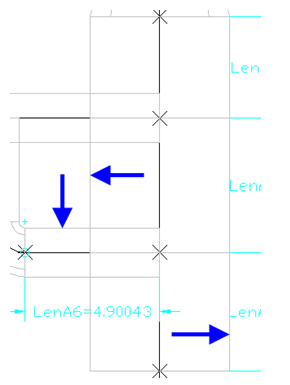
- Cliquez avec le bouton droit sur Modificateurs
 Ajouter un ajout booléen. Quand vous êtes invité à sélectionner des objets, sélectionnez les deux segments supérieurs de la génératrice et les deux segments de canalisation horizontaux supérieurs, puis appuyez sur ENTREE.
Ajouter un ajout booléen. Quand vous êtes invité à sélectionner des objets, sélectionnez les deux segments supérieurs de la génératrice et les deux segments de canalisation horizontaux supérieurs, puis appuyez sur ENTREE. 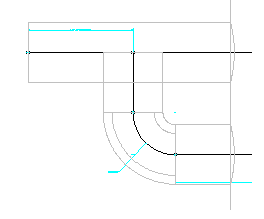
- Cliquez avec le bouton droit sur Modificateurs
 Ajouter un ajout booléen. Quand vous êtes invité à sélectionner des objets, sélectionnez le segment de canalisation horizontal supérieur et le segment de canalisation vertical, puis appuyez sur ENTREE.
Ajouter un ajout booléen. Quand vous êtes invité à sélectionner des objets, sélectionnez le segment de canalisation horizontal supérieur et le segment de canalisation vertical, puis appuyez sur ENTREE. 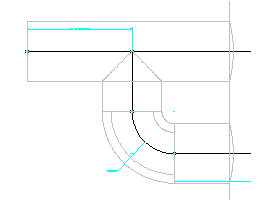
- Passez en vue Isométrique orientée S-E.

- Vous allez ensuite définir le point de placement du composant.
Ajoutez un nouveau plan de construction supérieur ; Ajoutez un point de référence ; Sélectionnez le point de placement sur le plan de construction supérieur ; Développez Données de présentation automatique. Cliquez avec le bouton droit de la souris sur Données de présentation, puis sélectionnez Sélectionner le point de placement. Utilisez l'accrochage aux objets Noeud pour cliquer sur le point supérieur de l'axe vertical. C'est le point d'insertion du composant dans le dessin.
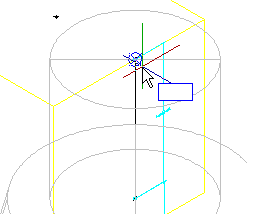
- Enregistrez le composant. Cliquez sur Enregistrer la famille de composants.
- Cliquez avec le bouton droit sur Paramètres de taille
 Ajouter
Ajouter Modifier la configuration.
Modifier la configuration. - Cliquez sur Nouveau. Ajoutez les Paramètres suivants en cliquant sur Nouveau pour chacun d'entre eux :
- Hauteur de génératrice
- Hauteur du dormant (SFH)
- Diamètre du dormant (SFD)
- Hauteur du cône (SCH)
- Diamètre intérieur de la structure (SID)
- Hauteur sur génératrice de canalisation (SBPC)
Cliquez sur OK une fois que vous avez ajouté tous ces paramètres.
- Cliquez sur Enregistrer la famille de composants. Cliquez avec le bouton droit de la souris sur Paramètres du modèle, puis sélectionnez Edition. Cliquez deux fois sur la colonne Equation au niveau de chacun des paramètres suivants et définissez leurs équations tel qu'indiqué :
- FTh à 6
- WTh à 4
- SBH à 74
- FTh à 6
- SBPC à 3
- SBSD à 48
- SBSH à 108
- SCH à 24
- SFD à 24
- SFH à 4
- SID à 48
- SRS à 102
- SVPC à 36
- WTh à 4
L'enregistrement du composant entraîne la mise à jour de ses paramètres, y compris les nouveaux paramètres de taille.
- Cliquez avec le bouton droit de la souris sur Paramètres de taille, puis sélectionnez Modifier la configuration. La boîte de dialogue Modifier les tailles du composant apparaît.
- Localisez la colonne SRS, cliquez sur Constant et choisissez Intervalle. Le format du paramètre SRS est maintenant un intervalle de valeurs. Cliquez sur la flèche de la liste déroulante située en regard de Configuration des paramètres et sélectionnez Valeurs. La vue a changé et indique désormais la valeur de chaque paramètre. Cliquez dans la cellule de la colonne SRS, puis sur le bouton Edition dans la barre d'outils de la boîte de dialogue Modifier les tailles du composant. La boîte de dialogue Modifier les valeurs apparaît. Fixez le minimum à 36, le maximum à 12000 et la valeur par défaut à 120, puis cliquez sur OK.
- Cliquez avec le bouton droit de la souris sur Paramètres du modèle, puis sélectionnez Edition. Modifiez les équations et les descriptions des paramètres BdyD# conformément à la table suivante :
BdyD1 12 Diamètre de courbure du coude BdyD2 SFD Diamètre du cylindre du dormant BdyD3 SFD+(2*Wth) Diamètre du haut du cône BdyD4 SID+(2*Wth) Diamètre du cylindre de la génératrice BdyD5 12 Diamètre de la colonne d'arrivée - Procédez également aux modifications suivantes :
SBH SRS-SFH-SCH SBPC 3.0 SBSD SID+(2*Wth) SBSH SRS+FTh - Modifiez les équations et les descriptions des paramètres LenA# conformément à la table suivante :
LenA1 SFH Hauteur du cylindre du dormant LenA2 SCH Hauteur du cylindre du cône LenA3 SVPC-SFH-SCH+(BdyD5/2) Ligne d'axe de la canalisation supérieure LenA4 SRS+FTh-SFH-SCH-LenA3-LenA5 Ligne d'axe de la canalisation supérieure vers ligne d'axe de la canalisation inférieure LenA5 24 Ligne d'axe de la canalisation inférieure vers Structure inférieure LenA6 (SID/2)+WTh+(BdyD5/2+2) Ligne d'axe canalisation verticale vers colonne d'arrivée Cliquez sur Fermer. Passez en vue Isométrique orientée S-E et observez les modifications apportées à la géométrie de la structure.
- Paramétrez les 4 lignes de profil en long circulaires de sorte qu'elles ne soient plus visibles en cliquant avec le bouton droit de la souris sur chacune d'entre elles et en cliquant sur Visible.
Les lignes de profil en long circulaires disparaissent.
- Reprenez l'étape précédente pour toutes les cotes.
- Passez en vue Isométrique orientée S-E et examinez le composant. Il devrait ressembler à l'image suivante.
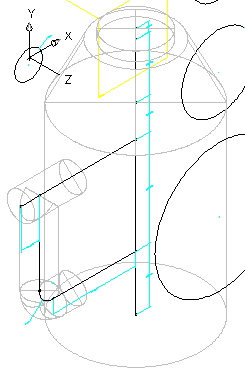
Cliquez sur Enregistrer la famille de composants. Fermez l'environnement du générateur de composants, puis rouvrez le composant.
Pour quittez le générateur de composants, cliquez sur le petit X qui se trouve dans le coin supérieur droit du Navigateur de composants. (Le Navigateur de composants se trouve dans le volet de gauche du Générateur de composants). Si vous êtes invité à enregistrer votre composant, cliquez sur Oui. Le générateur de composants se ferme.
Après toutes les modifications effectuées, le moment est bien choisi pour fermer et rouvrir le composant de manière à ce que toutes les nouvelles données soient chargées dans l'environnement du générateur de composants.
- Cliquez avec le bouton droit de la souris sur Paramètres de taille, puis sélectionnez Modifier la configuration.
- Remplacez le type Stockage des données par Liste pour les paramètres suivants :
- WTh
- FTh
- SFH
- SFD
- SCH
- SID
- Cliquez sur la flèche de la liste déroulante située en regard de Configuration des paramètres et sélectionnez Valeurs.
- Sélectionnez la valeur 4.000 dans la colonne WTh, cliquez sur le bouton Edition de la barre d'outils de la boîte de dialogue Modifier les tailles du composant et ajoutez les valeurs 4.0 et 6.0. Cliquez sur OK.
- Reprenez l'étape précédente pour chacun des paramètres suivants :
- FTh : 6.0, 8.0, 12.0
- SFH : 4.0, 6.0, 8.0
- SFD : 24.0, 36.0
- SCH : 24.0, 36.0
- SID : 48.0, 60.0, 72.0
- Cliquez sur la flèche de la liste déroulante située en regard de Valeurs et sélectionnez Calculs.
- Cliquez deux fois sur la cellule de PrtSN afin d'ouvrir l'Assistant de calcul.
- Remplacez la valeur Précision par 0.
- Cliquez dans la zone de texte qui se trouve à côté de PrtD et appuyez sur la barre d'espace.
- Dans la liste Insérer une variable, sélectionnez FTh et sélectionnez Insérer. La variable FTh est insérée dans Nom de la taille de composant.
- Saisissez "in Floor" à côté de la variable FTh. (Sans les guillemets).
- Reprenez les étapes précédentes en ajoutant des variables et du texte aux paramètres SCH, SFD, SFH, SID et WTh. La chaîne complète doit ressembler à peu près à ceci :
PrtD FTh in Floor SCH in Cone Hgt SFD in Frame Dia SFH in Frame Hgt SID in Barrel Dia WTh in Wall.
- Cliquez sur Evaluer afin d'obtenir le résultat du nom de composant.
Vous remarquerez que ce nom est long et qu'il est tronqué sur la droite. Cliquez sur ce nom et utilisez les flèches de votre clavier pour en visualiser la totalité. Cette étape est indispensable car elle permet de vérifier que chaque composant possède un nom unique quand vous l'ajoutez à la liste de composants.
- Cliquez deux fois sur OK afin de fermer toutes les boîtes de dialogue.
- Enregistrez le composant. Passez en style visuel Conceptuel. Le composant doit ressembler à l'illustration suivante.
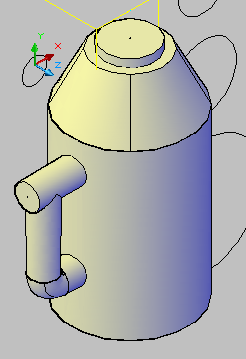
- Cliquez avec le bouton droit de la souris sur Paramètres du modèle, puis sélectionnez Edition.
- Cliquez deux fois dans la cellule Equation pour SVPC et saisissez : SFH+SCH+SBPC. Passez en style visuel Image filaire 2D. Cliquez avec le bouton droit sur Axe vertical
 Ajouter une géométrie
Ajouter une géométrie Référence de point.
Référence de point. - Cliquez sur le point situé au centre du plan de construction Rim.
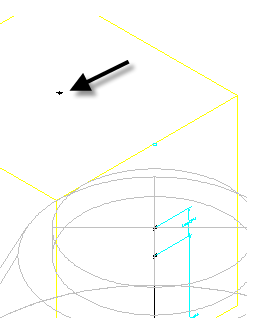
Un point de référence (vert) est créé à l'endroit où les deux plans se rejoignent sur l'axe vertical de la structure.
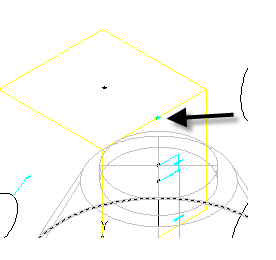
- Cliquez avec le bouton droit sur Axe vertical
 Ajouter des contraintes
Ajouter des contraintes Confondu. Cliquez sur le point supérieur de l'axe vertical, puis sur le point de référence créé à l'étape précédente. Toute la structure se déplace vers le haut de sorte que l'altitude du tampon s'aligne sur le plan de construction supérieur.
Confondu. Cliquez sur le point supérieur de l'axe vertical, puis sur le point de référence créé à l'étape précédente. Toute la structure se déplace vers le haut de sorte que l'altitude du tampon s'aligne sur le plan de construction supérieur. 
- Cliquez sur Générer un bitmap.
- Cliquez sur Vue isométrique S-E.
- Cliquez sur OK. Une image bitmap est générée. C'est l'image du composant qui est affichée lorsque vous le visualisez dans le catalogue des composants. Elle n'est pas utilisée lorsque le composant est visualisé dans un dessin.

- Cliquez sur Enregistrer la famille de composants.
- Quittez le générateur de composants en cliquant sur le petit X qui se trouve dans le coin supérieur droit du Navigateur de composants. (Le navigateur de composants se trouve dans le volet de gauche du générateur de composants). Si vous êtes invité à enregistrer votre composant, cliquez sur Oui. Le générateur de composants se ferme.
Vous pouvez ouvrir le fichier Part Builder-2.dwg dans le dossier des dessins de didacticiels pour voir à quoi ressemble le composant terminé dans un dessin.